word怎样不显示批注 再下次打开时也不显示
更新时间:2024-07-07 16:47:10作者:xiaoliu
在使用Word编辑文档时,批注功能是非常实用的,可以方便我们在文档中进行交流和修改,但有时候我们希望在下次打开文档时不显示批注,那么该怎么设置呢?其实很简单,只需在Word中找到审阅选项卡,然后点击显示标记下的批注选项,将其取消勾选即可。这样设置后,下次打开文档时批注就不会显示了。希望以上方法对大家有所帮助!
1、打开您标有批注的文档;
2、点击选项卡里的【审阅】 选项;
3、点击【审阅】后,然后选择【显示标记】;
4、把点击【显示标注】后出现下拉选项中的【标注】前面的【√】去掉 ,这样就隐藏了文档中的标注;
5、或者直接点击【修订】右边的【最终:显示标记】的下拉框,然后选择【原始状态】或者【最终:原始状态】。
以上就是Word如何在下次打开时不显示批注的全部内容,如果您不清楚,可以根据以上方法进行操作,希望这些方法能够帮助到大家。
- 上一篇: 微信快速删除小程序
- 下一篇: 打印机打印出现错误提示怎么处理
word怎样不显示批注 再下次打开时也不显示相关教程
-
 wps打开word文档显示不全
wps打开word文档显示不全2024-07-28
-
 打印为什么预览时显示,打印不显示
打印为什么预览时显示,打印不显示2023-12-06
-
 wifi时不时显示不可上网
wifi时不时显示不可上网2024-05-17
-
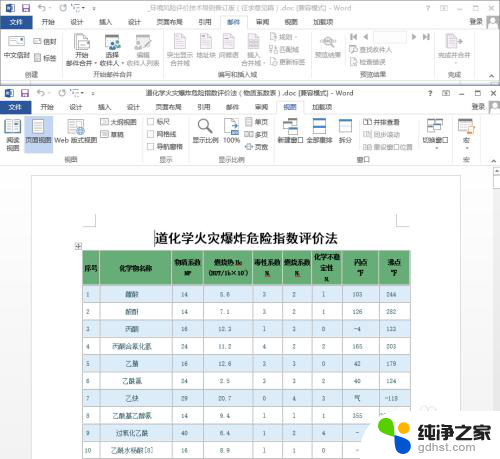 怎样让两个word文档同时打开显示
怎样让两个word文档同时打开显示2024-04-18
电脑教程推荐